يعد التقاط لقطة شاشة طويلة أو التقاط ملء الشاشة أمرًا مهمًا للغاية في كثير من الحالات ، حيث يتيح للمستخدمين التقاط صورة كاملة للصفحة الحالية على شاشة الكمبيوتر ، بما في ذلك المحتوى الذي لا يمكن الوصول إليه بسهولة أو الموجود في الجزء السفلي أو العلوي من الصفحة .

لذلك ، في هذه المقالة ، سنشرح كيفية التقاط لقطة شاشة قابلة للتمرير على الكمبيوتر بسهولة ، ولكن قبل ذلك هناك العديد من الأسباب التي تجعل التقاط الشاشة مهمًا للغاية ، والأسباب الرئيسية وراء أهمية التقاط الشاشة الطويلة هي:
- قم بتسهيل عملية الحفظ والمشاركة حيث يمكن للمستخدمين بسهولة التقاط لقطة شاشة طويلة وحفظها أو مشاركتها دون الحاجة إلى التقاط عدة لقطات شاشة منفصلة ، الأمر الذي يستغرق وقتًا طويلاً على أي حال.
- التعليم عن بعد يمكن استخدام الالتقاط بالشاشة الطويلة في التعليم عن بعد لتوضيح الأفكار بشكل أفضل.
- تسهيل العملية الإبداعية للعديد من الأشخاص ، حيث يمكن استخدام لقطة الشاشة الطويلة في مجال التصميم والفنون الرقمية لتسهيل العملية الإبداعية وتوفير الوقت والجهد.
- سرعة الإبلاغ عن الأخطاء ، حيث يمكن استخدام لقطة الشاشة الطويلة لإبلاغ فريق الدعم الفني بالأخطاء أو المشكلات التي تواجهك من خلال الموقع ، مما يسمح للفريق بفهم المشكلة بشكل أفضل وإيجاد حلول لها بسرعة.
ولكن بشكل عام ، يمكن القول أن تمرير لقطة الشاشة يساعد المستخدمين على توفير الوقت والجهد ، وتسهيل العملية الإبداعية وتحسين تجربة المستخدم الإجمالية.
التقط لقطة شاشة قابلة للتمرير من Google Chrome
نعلم جميعًا أن متصفح Google Chrome لا يدعم ميزة Scrolling Screenshot مباشرة من خلال المتصفح ، ولكن هناك طرق عديدة لحل هذه المشكلة وهي تنزيل واستخدام أداة خارجية تقوم بهذه المهمة ، لذا ننصحك بمتابعة هذه الخطوات السهلة والبسيطة:
- عند التنزيل لأول مرة أداة GoFullPage ثم قم بتثبيته على جهازك على الفور.
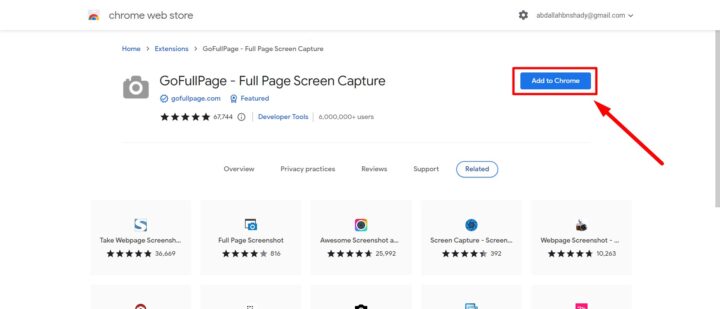
- ثم انتقل لتنشيط الأداة على جهازك من خلال النقر على أيقونة الدبوس. ستلاحظ أنه تمت إضافته إلى شريط الأدوات كما هو موضح في الصورة.
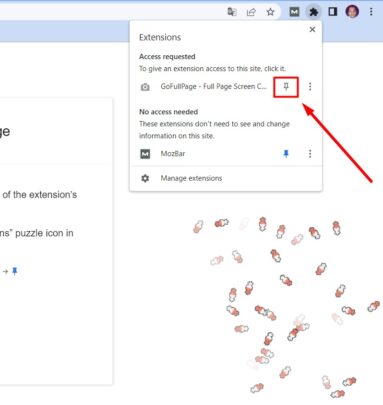
- بعد ذلك ، انتقل إلى الصفحة التي تريد التقاط لقطة شاشة لها وانقر فوق أداة GoFullPage المنشط.
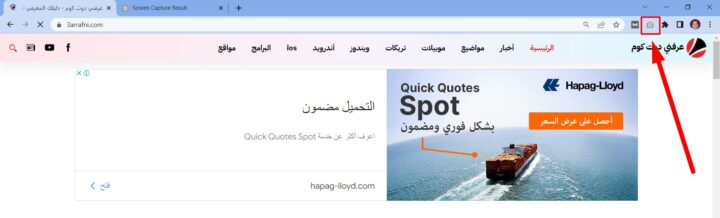
- عند النقر فوقه ، ستلاحظ أن الشاشة تتحرك لأسفل تلقائيًا حتى تصل إلى نهاية الصفحة.
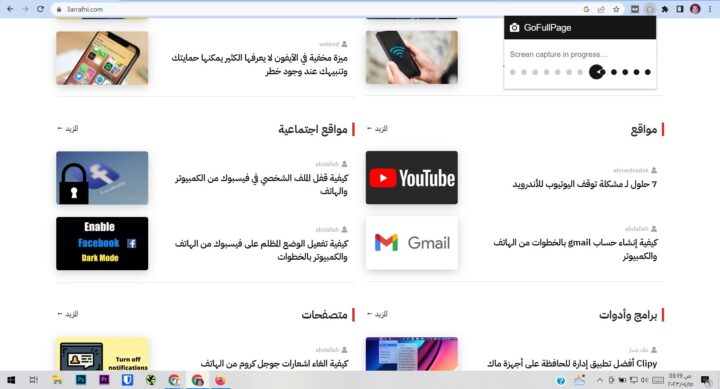
- سيعرض لقطة شاشة طويلة بكسل بسهولة ودون مواجهة مشاكل.
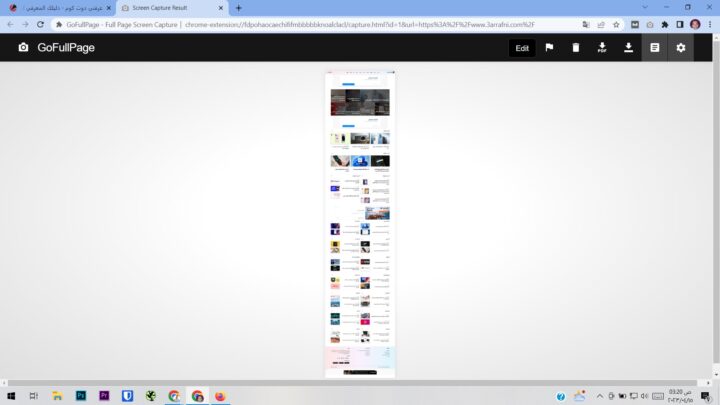
خذ لقطة شاشة للتمرير من Firefox
- أولاً ، افتح متصفح Firefox على جهاز الكمبيوتر الخاص بك.
- ثم انتقل إلى الصفحة التي تريد التقاط لقطة شاشة لها.
- ثم النقر فوق أي مكان فارغ بزر الفأرة الأيمن ، ستظهر بعض الخيارات. انقر فوق خيار أخذ لقطة شاشة.
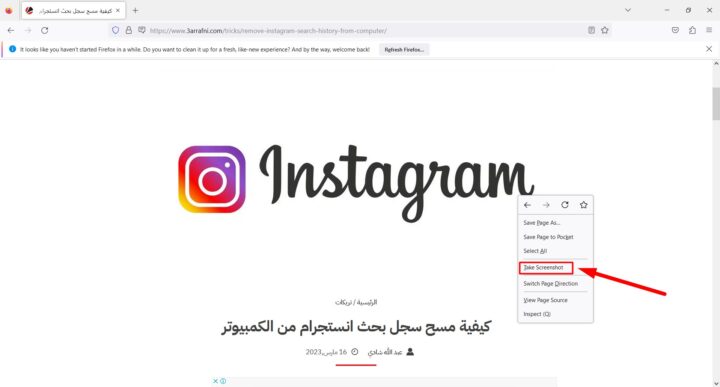
- سترى خيارين في الجزء العلوي الأيمن من الشاشة ، انقر فوق خيار حفظ الصفحة كاملة.
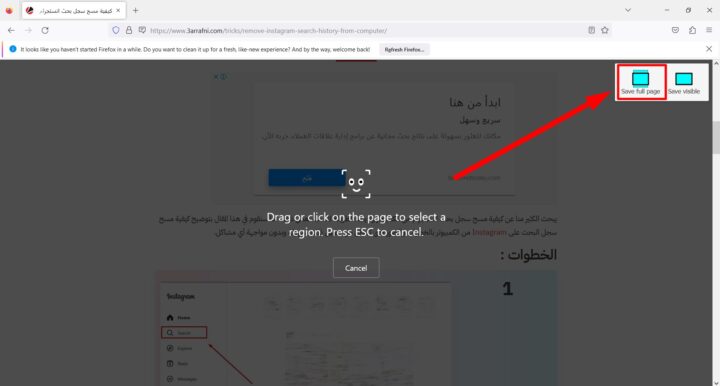
- ستلاحظ فيه ظهور خيارين هما النسخ والتنزيل ، حيث يساعدك الضغط على نسخ على التقاط الصورة من أجل لصقها في ملف آخر ، بينما يساعدك الضغط على تنزيل على تنزيل الصورة على جهاز الكمبيوتر الخاص بك بسهولة وتحديد موقع التحميل بسهولة.
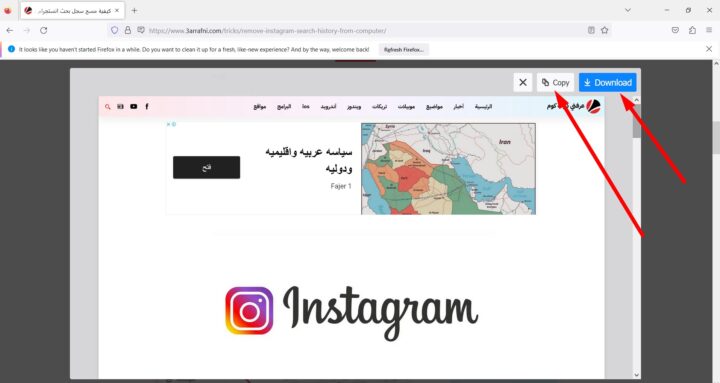
اقرأ أيضًا: كيفية تقسيم شاشة الكمبيوتر إلى نصفين أو أكثر في خطوات بسيطة
اقرأ أيضًا: أفضل 5 برامج مجانية لالتقاط شاشة الكمبيوتر لنظام التشغيل Windows 10
#كيفية #التقاط #لقطة #شاشة #متحركة #بسهولة #على #جهاز #الكمبيوتر

تعليقات
إرسال تعليق